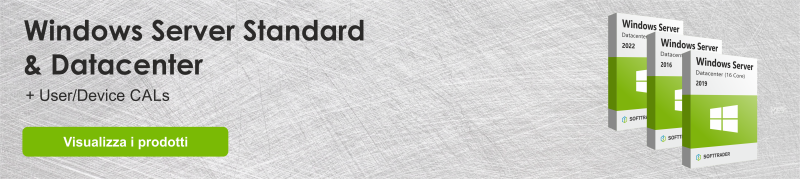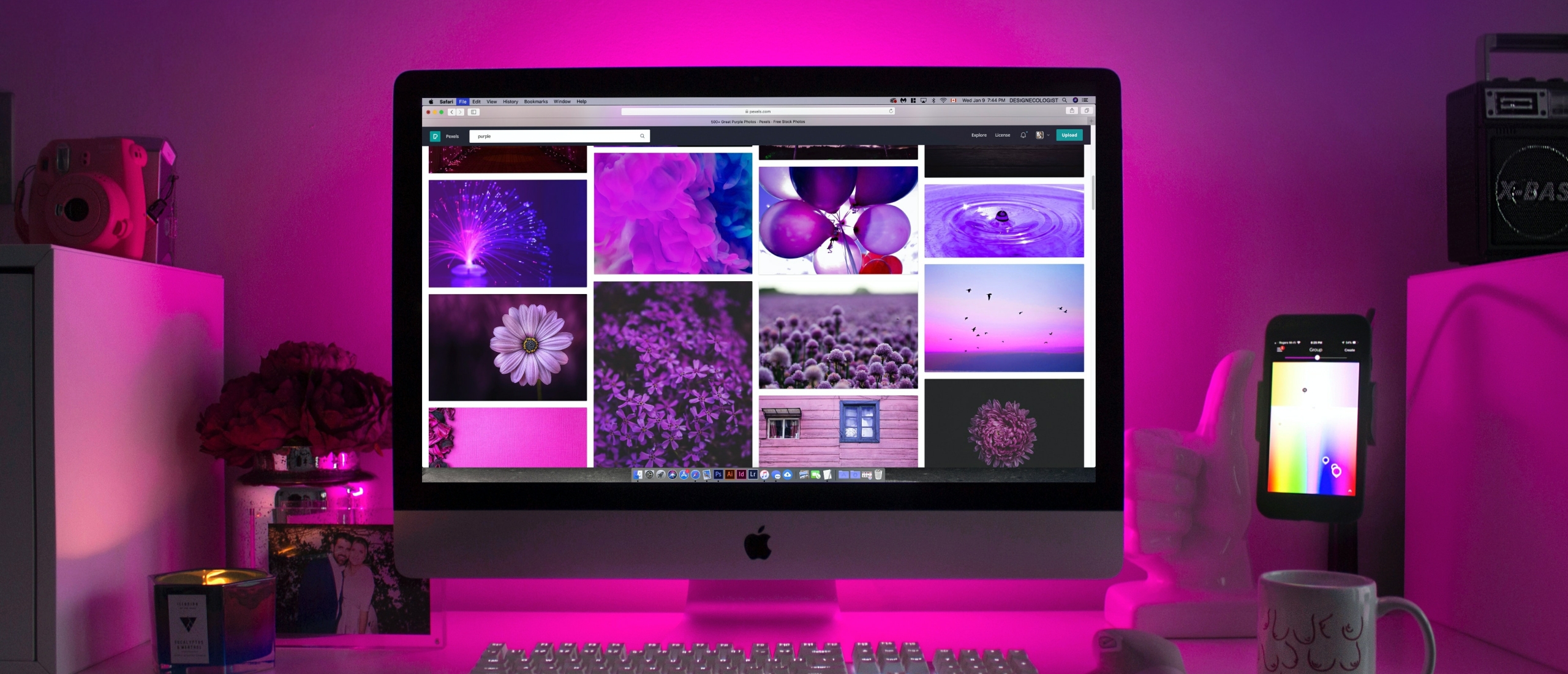
Quando termina il supporto di Windows Server 2016?
Il supporto mainstream di Windows Server 2016 è scaduto l'11/01/2022. Dopo questa data, il server non riceve più alcuni aggiornamenti. Tuttavia, gli aggiornamenti di sicurezza e di protezione sono ancora presenti! Ciò è dovuto al supporto esteso, che dura fino all'11-01-2027. Il supporto esteso comprende solo gli aggiornamenti di sicurezza. Dall'11 gennaio 2022, il server non riceve più correzioni di bug o miglioramenti. In questo blog potete leggere cosa significa la fine del supporto esteso per gli utenti privati e personali e se è già ora di considerare l'acquisto di Windows Server 2019 o Windows Server 2022.
Fine della vita (EOL) per Windows Server 2016?
La fine del supporto di Microsoft per Windows Server 2016 è anche chiamata "fine della vita" della licenza. Questa frase è fuorviante, poiché la licenza è ancora utilizzabile. Cosa significa esattamente fine del supporto? Nella maggior parte dei casi, ciò che termina è il supporto mainstream. Questo avviene solitamente 5 anni dopo il rilascio della licenza. Dopo la fine del supporto principale, gli utenti possono ancora optare per il supporto esteso. Questo supporto fornisce aggiornamenti e correzioni di bug. Se si desidera ricevere aggiornamenti non di sicurezza, si può optare per il contratto di supporto a pagamento. Il supporto esteso dura fino all'11-01-2027. Ciò significa che tutti gli utenti di Windows Server 2016 continueranno a ricevere aggiornamenti di sicurezza fino al termine del supporto esteso. Le correzioni di bug o i miglioramenti, tuttavia, non sono inclusi.
Alternative a Windows Server 2016
La fine del supporto per Windows Server 2016 comporta la fine di aggiornamenti, miglioramenti, correzioni di bug e solleva alcuni problemi di sicurezza. La fine del supporto, tuttavia, non rende Windows Server 2016 inutilizzabile. Gli utenti che si rifiutano di passare a un'edizione più recente possono ancora utilizzare la loro licenza 2016 se non si preoccupano delle conseguenze della fine del supporto Microsoft.
Molte aziende, come previsto, si stanno preoccupando della sicurezza di Windows Server 2016. In teoria, il server è utilizzabile, anche se può causare problemi inaspettati. Per questo motivo, le aziende stanno cercando alternative all'edizione 2016. Per prendere la decisione più vantaggiosa per la vostra azienda, in questo blog troverete un confronto tra le due edizioni più recenti: Windows Server 2019 e Windows Server 2022.
Windows Server 2019 vs. Windows Server 2022
Quale sia la scelta migliore per voi e per la vostra azienda dipende fortemente dalle vostre esigenze e dai vostri core. Un altro fattore importante nella decisione di aggiornamento è naturalmente la fine del supporto per le versioni più recenti. Microsoft ha annunciato che supporterà Windows Server 2016 fino al 09/01/2024. Per Windows Server 2022 il termine del supporto è il 13/10/2026.
Nella tabella seguente è riportato un confronto funzionale tra Windows Server 2019 e 2022.
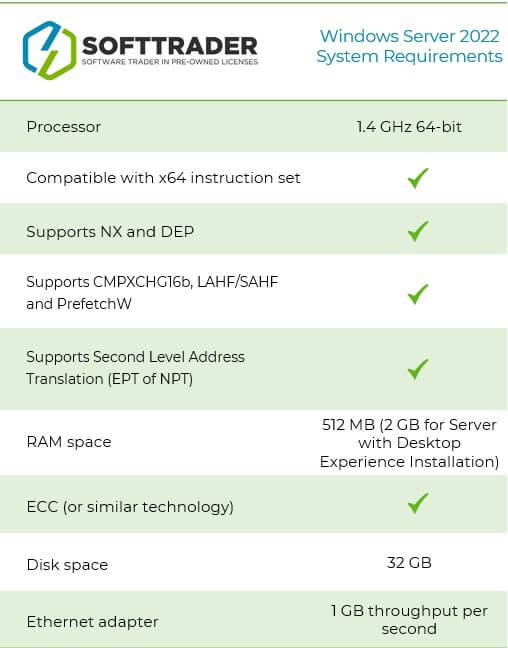
Aggiornamento a Windows Server 2019/2022
Passare da Windows Server 2016 a uno dei due Windows Server 2019 o Windows Server 2022 significa essenzialmente acquistare un'altra licenza. Potreste prendere in considerazione l'acquisto di una licenza pre-owned. L'acquisto di una licenza pre-owned è una scelta giustificata, poiché, in sostanza, l'unica differenza tra una licenza di Windows Server 2019/2022 nuova e una pre-owned è che la prima è già stata attivata. Con una licenza pre-owned si hanno le stesse funzionalità e si riceveranno ancora tutti gli aggiornamenti fino alla fine del supporto per la licenza specifica a un prezzo significativamente inferiore.
Per saperne di più su cosa sono le licenze di seconda mano e sulla loro legalità, consultate il blog qui.
Installazione di Windows Server 2019/2022
Dopo aver acquistato la licenza di Windows Server, potete seguire questi 9 passaggi per installarla.
- Scegliete quale licenza desiderate: Windows Server 2019 o Windows Server 2022.
- Acquistate la licenza online; potete dare un'occhiata alla nostra scheda prodotto.
- Dopo aver ricevuto la chiave, installate la licenza sul computer e scegliete la lingua e il fuso orario che preferite.
- Fare clic su "Installa ora" e selezionare la versione acquistata.
- Verranno visualizzati i termini di licenza; se li accettate, proseguite oltre.
- Se avete già installato una versione precedente, potete selezionare "Aggiorna"; in caso contrario, premete il pulsante "Personalizza".
- Scegliete dove installare il server e premete "Avanti".
- L'installazione è stata avviata; attendete un paio di minuti finché non è pronta.
- Ora è possibile scegliere una password e completare l'installazione premendo il pulsante "Fine".
Vuoi acquistare Windows Server? Richiedi un preventivo!
Assicuratevi che la vostra azienda sia aggiornata e a prova di futuro con una versione supportata di Windows Server. Si consiglia di acquistare Windows Server 2019 o Windows Server 2022 se si utilizza ancora Windows Server 2016 o versioni precedenti. Softtrader offre licenze Microsoft di seconda mano, consentendovi di risparmiare fino al 70% sul costo delle licenze di Windows Server. Richiedete un preventivo per scoprire quanto può risparmiare la vostra azienda scegliendo Softtrader!
Avete domande? Contattaci!
Per ulteriori informazioni su quali software e licenze Microsoft sono più adatti a te, contattaci. Siamo disponibili dal lunedì al veneridì, dalle 9:00 alle 17:00.